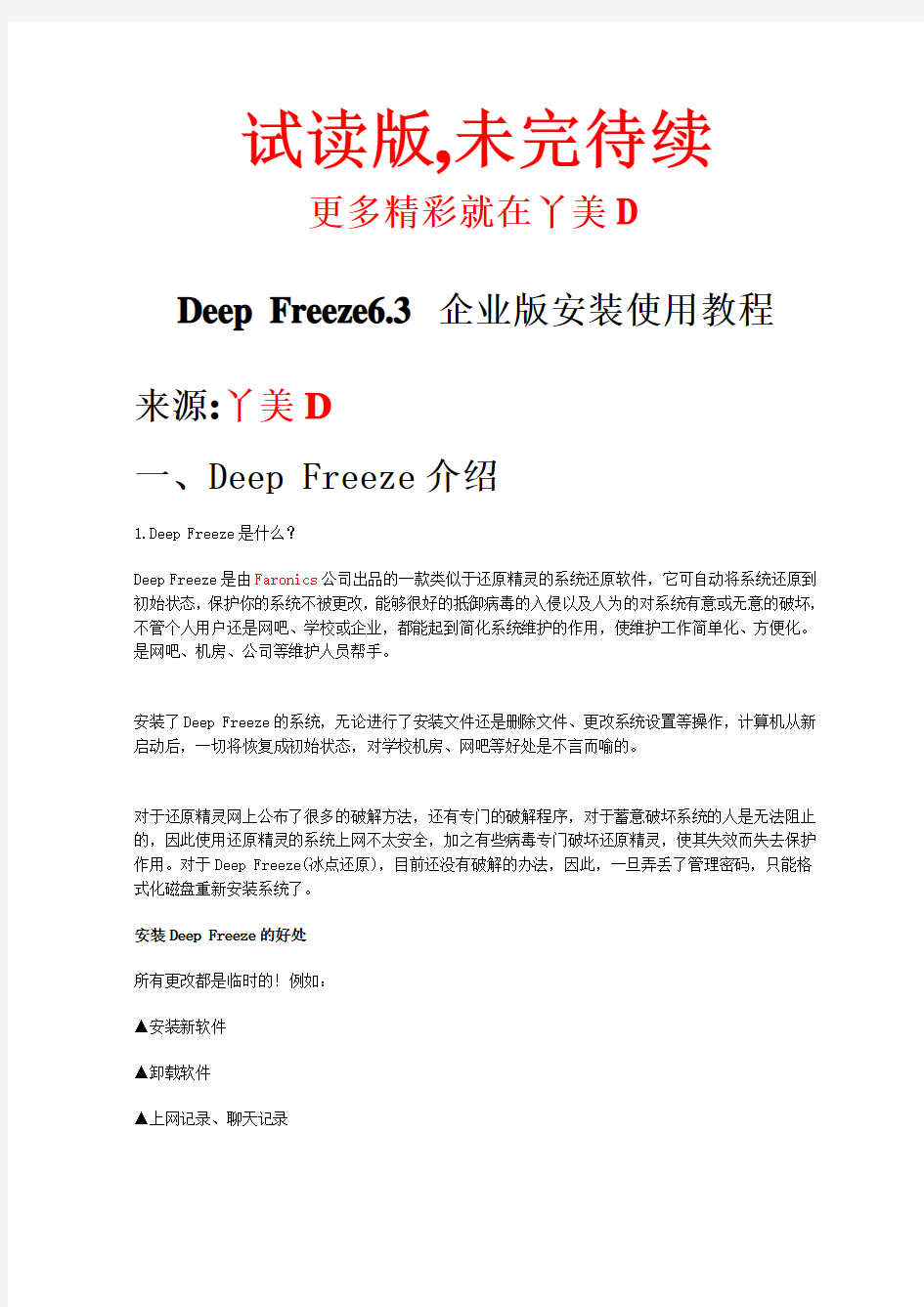

试读版,未完待续
更多精彩就在丫美D
Deep Freeze6.3 企业版安装使用教程
来源:丫美D
一、Deep Freeze介绍
1.Deep Freeze是什么?
Deep Freeze是由Faronics公司出品的一款类似于还原精灵的系统还原软件,它可自动将系统还原到初始状态,保护你的系统不被更改,能够很好的抵御病毒的入侵以及人为的对系统有意或无意的破坏,不管个人用户还是网吧、学校或企业,都能起到简化系统维护的作用,使维护工作简单化、方便化。是网吧、机房、公司等维护人员帮手。
安装了Deep Freeze的系统,无论进行了安装文件还是删除文件、更改系统设置等操作,计算机从新启动后,一切将恢复成初始状态,对学校机房、网吧等好处是不言而喻的。
对于还原精灵网上公布了很多的破解方法,还有专门的破解程序,对于蓄意破坏系统的人是无法阻止的,因此使用还原精灵的系统上网不太安全,加之有些病毒专门破坏还原精灵,使其失效而失去保护作用。对于Deep Freeze(冰点还原),目前还没有破解的办法,因此,一旦弄丢了管理密码,只能格式化磁盘重新安装系统了。
安装Deep Freeze的好处
所有更改都是临时的!例如:
▲安装新软件
▲卸载软件
▲上网记录、聊天记录
▲Windows的平常使用记录(包括:常用软件使用的痕迹等)
▲删除文件夹、文件及其他任何东西
▲强行关机或复位重启(开机不会出现扫描程序)
▲病毒感染
▲更改桌面及背景
▲更改注册表
▲格式化硬盘
▲各种粗暴的破坏等操作
以上操作开机重启后一切将还原成初始状态!
2.Deep Freeze的版本
Deep Freeze可分为以下几个版本:
服务器企业版:适用于Windows2000/2003操作系统(主要用于服务器版操作系统)
服务器标准版(单机版): 适用于Windows2000/2003操作系统(主要也是服务器版)
企业版: 适用于Windows 95/98/Me/2000/XP/Vista操作系统
标准版(单机版):适用于Windows 95/98/Me/2000/XP/Vista操作系统
还有Liunx版、 Mac(苹果版)。
企业版与单机版的主要区别:
(1). 企业版Deep Freeze可使用配置管理程序对客户机统一进行安装预配置
(2). 企业版Deep Freeze利用控制台对客户机进行监控及管理,可以远程安装、卸载、置客户机Deep Freeze
(3).利用配置管理程序生成客户端安装程序、种子安装程序、控制台等!
3.Deep Freeze企业版系统需求
配置管理器及控制台:Windows2000/2003服务器版
Windows 95/98/Me/2000/XP/Vista(2000/XP/Vista专业版等)
客户端:Windows 95/98/Me/2000/XP/Vista/2003
硬件上能够运行Windows 95/98/Me/2000/XP/Vista的计算机均可,但要求硬盘必须有10%的剩余空间。
4.Deep Freeze的安全问题
只有从硬盘启动,Deep Freeze才能很好的保护你的系统,因此,为了安全起见,必须杜绝从软盘、光盘、U盘或其他途径启动电脑,建议在CMOS选项里只允许从硬盘启动,并设置CMOS密码,禁止别人更改CMOS设置。如果装有DOS工具箱(如MAXDOS V6等)要设置进入工具箱的密码。
注:因为在DOS下的对电脑的操作Deep Freeze将不能正常还原。
5.Deep Freeze的技术支持
官方主页: https://www.doczj.com/doc/f93920926.html,
电子信箱: sales@https://www.doczj.com/doc/f93920926.html,
电话: 800-943-6422 or 604-540-8199
传真: 800-943-6488 or 604-540-8179
服务时间: 8:30am to 5:00pm (Pacific Time)
地址: Faronics Technologies USA Inc.
Suite 170 - 2411 Old Crow Canyon Road
San Ramon, CA 94583
USA
Faronics Corporation
Suite 202 - 145 Schoolhouse Street
Coquitlam, BC V3K 4X8
Canada
二、Deep Freeze企业版的安装、使用与卸载
Deep Freeze企业版的安装、使用与卸载主要划分以下四个部分
A.安装Deep Freeze配置管理器
B.Deep Freeze配置管理器的使用
C.Deep Freeze配置管理器的卸载
D.Deep Freeze配置管理器工具栏和菜单项目的相关介绍
下面就上面提出的安装步骤逐一进行介绍
2.1 安装 Deep Freeze 配置管理程序
1.如果用户有光盘版的Deep Freeze,可以插入安装光盘,自动出现运行界面。如果你的电脑不能自动运行光盘安装程序,可以打开光盘上的安装程序进行安装。我采用的是从官方网站下载的安装程序,所以我以从官方网站上下载下的安装程序为例:
解压从网站上下载的DeepFreezeENTEval.zip,解压后打开DeepFreezeENTEval文件夹,找到
DF6Ent.exe打开安装会出现如下面所示:
2.单击Next继续
会出现以下安装画面:
3.选择I accept(我同意),单击 Install 继续
4.点“Install”后会出现安装等待,如下图:
5.安装成功,单击“确定”安装结束
到此Deep Freeze6.3 配置管理程序的安装已完成。
2.2 Deep Freeze配置管理器的使用
Deep Freeze配置管理器的用途主要是,产生OTP密码,预配置并生成客户端完整安装文件和种子文件。在客户端预配置中可以设定客户端密码、计划任务、维护及其他各种选项。
在Deep Freeze企业版中,客户端不是直接安装的,是先通过Deep Freeze配置管理器对客户端进行预先配置,然后生成安装文件,用这个安装文件到客户端进行安装。也可以生成种子文件,在客户端安装种子,再通过控制台安装。
Deep Freeze6.3企业版中控制台程序在安装Deep Freeze6.3企业版时也一起安装好了,大家可以在默认安装路径C:\Program Files\Faronics\Deep Freeze 6 Enterprise里面找到Deep Freeze 6 Console,并运行。或者从开始菜单:开始 -> 程序 -> Faronics -> Deep Freeze6 Enterprise -> Deep Freeze 6 Console找到。控制台程序与客户机是“配套”使用的。
2.2.1运行配置管理器
DeepFreeze6.3企业版配置管理程序安装好后会自动运行,以前的5.X等版本需要手动运行:默认是C:\Program Files\Faronics\Deep Freeze 6 Enterprise里面找到DFAdmin6.exe并运行,或者从开始菜单: 开始 -> 程序 -> Faronics -> Deep Freeze6 Enterprise -> Deep Freeze 6 Administrator!
2.2.2 初始化定制代码
第一次打开运行后,出现如下图所示的窗口,随意输入8-30位定制代码,注意,要记住这个代码。
正确设置好定制代码后,点(OK)进行确认!出现在以下一个提示如下图:点[Exit]后即运行配置管理器
注释:Deep Freeze 需要管理员建立定制代码,这个代码不是用来访问Deep Freeze的密码,它只是一个唯一标识符,用来加密配置管理器、企业控制台、客户端安装程序、OTP密码以及 Deep Freeze 命令行控制项。定制代码(Customization Code)确保没有其它管理员能访问和控制工作站。多个管理员管理同一个客户群组必须使用匹配的定制代码。
注意:小心保存这个代码,一旦丢失或忘记,Faronics公司是无法帮你恢复的!
从新初始化定制代码
2.2.3 从新初始化定制代码
打开Deep Freeze配置管理器所在的文件夹,默认是C:\Program Files\Faronics\Deep Freeze Enterprise,运行DFInit6.exe程序,会从新出现图第一次运行所示的窗口界面,在这里可以从新输入定制代码,从新初始化。
2.2.4 进入管理界面,如下图所示。现在,选择Configuration[配置]选项卡,进行配置设定。
2.2.5. 密码(Passwords)
首先设置客户端密码,选择“Passwords”标签:
上图中,用于为客户端设置密码,在Deep Freeze中,可以设置15层密码,每个密码可以设定是否允许用户更改(User Change)、类型(Work station工作站、Command Line命令行、LANDesk远程网络)、密码的有效起始时间(Activation)、密码结束时间(Expiration)等几项,参照上图来设置。一般来说,为了方便管理,只设一个密码就可以了,如果允许在客户端更改密码,要将User Change下的复选框打上勾,否则,只能在控制台更改客户端密码了。当然,不建议设置密码的有效期,这样,密码将永久有效。
在客户端进行Deep Freeze管理,必须键入密码,该密码就是在这里设置的,除了客户端密码,还可以使用OTP密码,OTP密码通过上图的One Time Password生成,后面会进行介绍。
2.2.6. 驱动器 (Drives)
这个选项卡是用来设置客户端要保护的盘符,解冷空间及其他选项
说明:这个界面是用来设置驱动器冻结(保护)的,上图中,如果勾选了“Select All”时,则所有的固定盘将被冻结(保护)。用户需要保护哪些盘可以根据自已网吧或机房的情况进行选择。如果选择“Deselect All”则不选择任何盘。只有本地盘(可以是分区或物理驱动器)才能冻结,Deep Freeze不能冻结移动磁盘或网络盘。
注意:外部USB或FireWire硬盘是当作本地盘来加载的,如果所有盘被冻结,外部硬盘同样会被冻结。所以如果有外部USB或IEEE1394FireWire硬盘时,记得要勾选“Thaw External Hard Drives(2000/XP/Vista only)选项下面的:USB项和
IEEE1394(FireWire)项。记有USB Flash Drives(USB闪存盘)是作为可移动磁盘来对待的,因此不能被冻结。
设置解冻空间:根据需要建立解冻空间,如果不建立,则把ThawSpace区域下面的“Create”前的勾去掉。如果需要建立解冻空间,则把ThawSpace区域下面的“Create”前的勾选中,需要为解冻空间指定一个盘符,并设定空间大小,如果客户端是Windows2000/XP/Vista系统,最好把文件系统设为NTFS.(有二种文件系统方式,Win9x/ME只有选FAT)。
解释:解冻空间(ThawSpace)用来在客户端建立虚拟分区,该分区用来存储程序、保存文件等,不管客户端工作站是否被冻结,当工作站重启后保存在解冻空间的文件将被保存。客户建立的虚拟分区的空间是从整个硬盘空间中进行提取(个人认为:不好意思没有找到相关资料)。
冰点以前版本(5.X)客户建立的虚拟分区的空间是从工作站分区中选一个!
ThawSpace Drive用来为解冻空间虚拟分区指定盘符。虚拟分区的最大容量由文件系统决定,Windows95系统最大容量为2GB,FAT32文件系统最大容量为4GB,NTFS文件系统最大为100GB。
当选择Retain Existing ThawSpace选项时,使用Windows2000/XP的客户端卸载Deep Freeze 时,解冻空间将被保留,如果同时勾选了“Create”(创建)复选项,则客户端重装Deep Freeze时,原有的解冻空间也会被保留。注意这个选项只对Windows2000/XP/Vista的系统有效.
2.2.7. (重启/关闭Restart/Shutdown)
这个选项卡是用来设置客户端计算机重启/关闭的计划任务的。可以设置工作站在什么时间重启或关闭,也可设置当电脑空闲多少分钟时重启或关闭。
当选择Set One Change All时,所有时间同步更改。
当选择Idle Restart/Shutdown下面的“Enable”时,就开启了空闲时重启或关机的功能。则可以指定一个时间,当电脑空闲时间超过指定时间后,计算机重启或关闭。有Restart、Shutdown二个选项决定重启还是关闭。
Notification通知选项:设置警告用户的时间。
Restart on logoff 选项:设置电脑注销后是否重新开启‘空闲时重启或关机功能’。
2.2.8. 维护(Maintenance)
本选项卡用于维护工作站计算机,设定解冻时间计划表。在解冻期间,工作站计算机可以进行程序升级、安装、维护等各种操作。
选择该项后可以在下方设定一个星期中每天解冻的起始时间(Start Time)和结束时间(Stop Time)。
Disable keys:在工作站维护期间是否锁定键盘和鼠标。
Set One Change All:同步更改每天时间.
Run:维护期间,允许工作站计算机运行批处理文件(批处理将在后面的章节会说明)或Windows自动更新程序从Internet更新。
Shutdown:维护时间结束后是否关机。
2.2.9.高级维护(Advanced Maintenance)
本选项卡主要用于工作站计算机,windows升级设置、批处理文件运行的网络环境和批处理文件内容易等操作。
“Run batch file with”批处理文件运行在什么网络环境的选项:
有二个网络模式:‘Microsoft Network’和‘Novell Network’(NOVELL网络我们不常用不在此说明了)我们说说Microsoft Network模式,选择微软网络模式后下面有二个选项:System account(系统账号)和Specified user account(指定用户账号)。如果我们要需要执行批处理时,我们可以采用默认的System account(系统账号)即可!
采用Specified user account, 我们可以设置专门运行批处理文件所用的用户、密码、域。
“Windows Updat”升级Windows:设置到WSUS服务器升级Windows的地址和用户ID号
注:WSUS(MICROSOFT windows server update services)是微软推出的免费的WINDOWS 更新管理服务,目前的最新版本是 2.0.0 2472,其支持WINOWS系列(WIN2000/XP/VISTA/WIN2003全系列)的更新服务。
“Batch fie”下方可以输入自已需要的批处理内容
“NEW”新建一个批处理文件。
“Open”打开一个批处理文件,可以打开事先准备好的批处理文件。
“Save”保存批处理文件,保存已经输入好的内容。
2.2.10.其他杂选项(Miscellaneous)
本选项卡主要用于工作站计算机的网络环境模式、Deep Freeze6.3客户端图标状态、系统时间的更改等操作。
控制台利用端口监听与客户端进行通讯,这个选项在客户端的Network选项卡也可设定。
有LAN 和 LAN/WAN二种选项,我们一般是网吧或者学校机房等用不到LAN/WAN模式,所以选用LAN模式就行了!如果在应用中真的需要“LAN/WAN”模式的话必须要设置LAN/WAN控制台的IP地址和服务器名子.
注意:端口号一般采用默认就行了,如果需要更放的话要注意端口不要与网络中其他应用程序相冲突,如果该端口号已被其他程序占用的话,必须指定未使用的端口号,否则控制台无法与客户端进行通讯。“高级选项”中Win9x中的设置仅用于win95/win98系统。
2.2.11.一次性密码(One Time Passwords)
One Time Password,中文含意就是一次密码。为何称为一次性密码呢?因为该密码在产生当天的半夜将失效而不能再使用。
当从工作站端计算机进入Deep Freeze界面时,需要输入密码,如果密码忘记了,还有挽救的余地,就是使用OTP密码,当工作站出现密码输入框时,键入OTP密码也是可以的。所以说OTP密码也是挽救客户机密码丢失或遗忘后的主要途径.
OTP密码由Deep Freeze配置管理器计算出来的,密码到当天半夜失效。在客户端计算机按
Ctrl+Alt+Shift+F6,弹出登录框,如下图所示,抄下登录框上部的特征符,即OTP Token后的数字,
到安装有Deep Freeze配置管理器的计算机上通过配置管理器生成OTP密码,用生成的密码就可进入客户端的Deep Freeze设置界面了。
在Token编辑框中输入客户端的特征符,单击 Generate OTP 按钮,则生成的密码在 OTP Password 编辑框中显示。
Password valid for one use only:密码仅供一个用户使用
Password valid for multiple use:密码供多个用户使用
注意:OTP密码在产生当天的半夜失效,这个密码不是永久密码。
到此2.2章节Deep Freeze配置管理器的使用已经告一段落,在2.3章节我们将对Deep Freeze配置管理器的卸载进行说明。
2.3. Deep Freeze配置管理器的卸载
请不要通过“手工”(就是指手动删除Deep Freeze安装时所产生的文件)的方法卸载程序,应该用程序提供的卸载程序卸载,打开开始->控制面板->添加或删除程序,在对话框中找到Deep Freeze Adiminitrator-Enterprise ,单击“删除”。
2.4. Deep Freeze配置管理器工具栏菜单的相关介绍
有于在以上的章节讲解中我们很少能用到工具栏和菜单中的功能,所以没有在以前的章节进行讲解而是放到了后面进行说明。下面我们将把工具栏中和菜单中的项目进行一个简要的说明:
工具栏(下图):
菜单类:文件菜单
密码保护是Deep Freeze提供的另一种安全机制,当设置了密码保护以后,再进入Deep Freeze 配置管理器需要输入正确的密码,否则进不去。选择菜单 File/Password protection,弹出如下图所示对话框,勾选Protect with password复选框,便可以输入密码了。取消密码保护时,将下图中的勾取消便可以了。
帮助菜单:
Help 帮助
Chcek for updates 检查更新
About 关于
好了,第二大章的内容到现在我们已经基本是讲完了,再以后的章节中也能可能会提到本章中的部分内容。我们接下来要进行第三大章的讲述了。
MongoDB Java API 该文档是翻译自文档[mongodb-docs-2010-10-24.pdf]的[Java Language Center]章节,根据自己的理解整理而成。 希望能给像我这样开始接触的朋友一点帮助,同时也做个备忘,因为是刚刚学习,其中的很多功能目前都用不上,以后万一有什么功能不太清楚,也可以直接查阅该文档了。首先安装可视化工具mongoDBvue可去百度搜索 MongoDB Java Driver 简单操作 一、Java驱动一致性 MongoDB的Java驱动是线程安全的,对于一般的应用,只要一个Mongo实例即可,Mongo有个内置的连接池(池大小默认为10个)。 对于有大量写和读的环境中,为了确保在一个Session中使用同一个DB时,我们可以用以下方式保证一致性: DB mdb = mongo.getDB('dbname'); mdb.requestStart(); // // 业务代码 // mdb.requestDone(); DB和DBCollection是绝对线程安全的,它们被缓存起来了,所以在应用中取到的可能是同一个对象。 二、保存/查找对象(DBObject) Java驱动提供了DBObject接口,方便我们保存对象到数据库中。 定义需要保存的对象: public class Tweet implements DBObject { /** ...... */ } 然后我们可以使用该对象: Tweet tweet = new Tweet(); tweet.put("user", userId); tweet.put("message", message); tweet.put("date", new Date()); collection.insert(tweet); 当从数据库中查询时,结果会自动的转换成DBObject对象,我们可以转换成我们自己的类型: collection.setObjectClass(Tweet); Tweet myTweet = (Tweet)collection.findOne(); 三、创建连接 Mongo m = new Mongo(); Mongo m = new Mongo("localhost"); Mongo m = new Mongo("localhost", 27017); DB db = m.getDB("mydb); 注意:事实上,Mongo实例代表了一个数据库连接池,即使在多线程的环境中,一个Mongo实例对我们来说已经足够了。
IBM Security AppScan系列介绍 IBM Security AppScan系列介绍 (1) IBM Security Appscan Standard V8.8介绍 (1) 简介 (1) 一、安装 (1) 二、破解 (2) 三、使用 (2) 扫描方式一: (2) 附:扫描方式二 (7) 生成报告 (10) IBM Security AppScan Source V8.7介绍 (13) 简介 (13) 一、安装 (13) 二、破解 (14) 三、使用 (16) IBM Security Appscan Standard V8.8介绍 简介 IBM Security AppScan 是专门面向Web 应用安全检测的自动化工具,是对Web 应用和Web Services 进行自动化安全扫描的黑盒工具。它不但可以简化企业发现和修复Web 应用安全隐患的过程(这些工作以往都是由人工进行,成本相对较高,效率低下),还可以根据发现的安全隐患,提出针对性的修复建议,并能形成多种符合法规、行业标准的报告,方便相关人员全面了解企业应用的安全状况。 利用IBM Security AppScan,应用程序开发团队在项目交付前,可以对所开发的应用程序与服务进行安全缺陷的扫描,自动化检测Web 应用的安全漏洞,从网站开发的起始阶段就扫除Web 应用安全漏洞。 一、安装 1、安装IBM Security AppScan Standard V8.8之前请确认已经成功安装好Microsoft .Net Framework 4.5。
2、双击进行安装。一路Next即可。 二、破解 将文件拷贝至\IBM\AppScan Standard目录下替换源文件即可。 运行IBM AppScan Standard后显示演示许可证,但是可以正常进行web网页扫描。 由于破解后依然为演示许可证,所以不可以进行系统更新。 三、使用 扫描方式一: 1、双击运行程序。 2、直接点击【扫描】选择【完全扫描】即可。
IBM Appscan常见问题及解决方案 最近为了网站的安全测试,接触了IBM提供的一款工具--Appscan,可是好不容安装好后,在运行过程中问题也不断冒出,查询了一些资料,将遇到的问题及解决的方案记录如下: 1、"AppScan虚拟内存不足"错误从而停止工作 问题: 一旦达到内存限制,IBM Rational AppScan将会停止工作并显示错误消息:"AppScan内存需求已超过预定义的限制"。 症状: IBM Rational AppScan因为内存使用量增加从而停止扫描。如果强制选择继续扫描的话,Rational AppScan可能会发生崩溃并丢失所有的工作数据。 原因: 产品使用超出限度的内存量。 解决方案: 为了防止Rational AppScan因为超过内存限度而停止工作,可以进行相应的设定使Rational AppScan当内存使用量相对过大时自动重新启动。这样当扫描因为剩余的虚拟内存量过低从而被迫停止时,Rational AppScan会监测系统注册表的设定来决定是否重新启动。 Rational AppScan 7.7,7.8和7.9 自Rational AppScan 7.7版本以上,在主画面中选择菜单[工具]->[选项]->[高级]页面。 ·检索PerformanceMonitor.RestartOnOutOfMemory属性并将其设定为布尔值True。 还可以使用下面的属性
·检索PerformanceMonitor\minScanTimeDurationForRestart属性并设定适当的DWORD双字节数值,该数值是指定Rational AppScan在遇到内存问题之前应当运行的分钟数。 2、IBM Appscan使用时C盘空间不足的解决办法 症状: IBM Appscan使用时C盘空间不足 原因: Appscan默认会将其temp 文件夹设置为:c:\documents and Settings\All Users\Application Data\IBM\Rational AppScan\temp 当扫描的站点信息很多时,该文件夹大小会剧增,由于C盘空间不足而导致出现“磁盘空间不足”错误而退出。 解决方案: 建立如下环境变量:APPSCAN_TEMP,将其值设置为足够空间的temp文件夹 注意: ①.支持本地磁盘 ②.路径中不能包含中文/空格/特殊字符 ③、IBM Appscan使用时每隔一小时保存一次 这个其实并不能算问题,不过在目标非常大,扫描时间非常长的时候,这个问题会极大影响扫描速度。 解决方案: 在“工具”->“选项”中设置下自动保存时间,默认时间是“60分钟”,可以根据自己需要调节。
程序安装环境: - PHP(5.2.x)需要开启mysql(5.0以上), gd, curl, mbstring支持 - _runtime和data目录需要可写权限(777) - 安装有ZendOptimizer 安装初始化账号为: 用户名:admin@https://www.doczj.com/doc/f93920926.html, 密码:52001314 后台地址:https://www.doczj.com/doc/f93920926.html,/index.php?app=admin 架构步骤(FTP上传,记得务必要采用二进制上传): 修改采集工具的地址: 1、根目录下pinpick.js 中查找var siteDomain,修改为对应你的域名网址(不要添加http://) 以及修改文件\apps\home\Tpl\default\Caiji\tools.html 查找pinpick.js ,修改前面为你的域名。 2、\apps\weibo\Tpl\default\Pick\index.html 第56行和70行,修改前面为你的域名。 第一种方法:运行/install(安装完毕后,进行第三操作)。表名前缀不要修改。 安装初始化账号为: 用户名:admin@https://www.doczj.com/doc/f93920926.html, 密码:52001314 安装完后提示管理员账号出错,不用管,用以上默认账号登陆即可。 第二种方法: 首先:用phpmyadmin将install/t_thinksns_com.sql 导入到数据库(utf-8)。 第二:修改文件config.inc.php配置,改为你数据库的相关设置。 第三: 登录后台 1、全局\ 平台配置修改为你的淘宝KEY(12166995)和淘宝密钥(fe0c6fafc476d2fc0555e2f52389f786),(有时出现获取不了宝贝或超时,请更换稳定的淘宝KEY 和淘宝密钥。)
一、环境搭建 1. 软件下载 官网下载地址:https://https://www.doczj.com/doc/f93920926.html,/developerworks/cn/downloads/r/appscan/ 破解版下载地址:https://www.doczj.com/doc/f93920926.html,/s/1dFFti85密码:u7z3 2. 软件安装 直接运行安装包,按照提示安装即可 3. 软件破解 将破解补丁替换“..\..\IBM\AppScan Standard”安装目录下同名文件 二、测试流程 以下内容以appscan9.0为例 1. 启动appscan 点击运行appscan.exe即可 2. 创建扫描 1)在欢迎页面选择->创建新的扫描…,打开新建扫描面板,如下图: 2)9.0没有综合扫描模板,一般选择常规扫描模板,选择模板后打开扫描配置面板,如下 图:
3)在扫描向导中选择扫描类型,一般选择web应用程序扫描; 若要选择web service扫描,需安装GSC; 除了按照提示一步步操作,也可以点击右下角完全扫描配置进行扫描配置(具体可参照二.3); 选择完扫描类型后,点击下一步打开配置URL和服务器面板,如下图: 4)起始URL中输入要扫描的站点,可以是域名格式,也可以是IP格式; 如果勾选了“仅扫描此目录中或目录下的链接”,则会只扫描起始URL目录或者子目录中的链接; 区分大小写的路径:如果选中,则大小写不同的链接会被视为两个页面,如A.apsx和a.spsx;建议linux或UNIX服务器时勾选,windows服务器时不勾选; 其他服务器和域:如果应用程序包含的服务器或域不同于“起始URL”包含的服务器或域,则应该添加到此处,如https://www.doczj.com/doc/f93920926.html,和https://www.doczj.com/doc/f93920926.html,二级域不同; 我需要配置其他连接设置:缺省情况下,AppScan 会使用Internet Explorer 代理设置,默认不勾选,若勾选,点击下一步会打开配置代理页面; 配置完成后,点击下一步打开登录管理面板,如下图:
如何使用AppScan扫描大型网站 经常有客户抱怨,说AppScan无法扫描大型的网站,或者是扫描接近完成时候无法保存,甚至保存后的结果文件下次无法打开?;同时大家又都很奇怪,作为一款业界出名的工具,如此的脆弱?是配置使用不当还是自己不太了解呢?我们今天就一起来讨论下AppScan扫描大型网站会遇到的问题以及应对。 AppScan工作原理和网站规模讨论 1)网站规模 2)AppScan的工作原理 3)扫描规模:AppScan的扫描能力收到哪些因素的影响? 好的,对AppScan工具和网站的特点有了了解以后,我们来讨论如何更有效地使用AppScan来进行安全扫描,特别是扫描大型网站? 使用AppScan来进行扫描 我们按照PDCA的方法论来进行规划和讨论;建议的AppScan使用步骤:PDCA: Plan,Do,check, Action and Analysis. 计划阶段:明确目的,进行策略性的选择和任务分解。 1)明确目的:选择合适的扫描策略 2)了解对象:首先进行探索,了解网站结构和规模 3)确定策略:进行对应的配置 a)按照目录进行扫描任务的分解 b)按照扫描策略进行扫描任务的分解 执行阶段:一边扫描一遍观察 4)进行扫描 5)先爬后扫(继续仅测试) 检查阶段(Check) 6)检查和调整配置 结果分析(Analysis) 7)对比结果 8)汇总结果(整合和过滤)
其他常见的AppScan配置: 1)扫描保存的间隔时间 2)内存使用量 3)临时文件的保存路径 4)AppScan的工作原理 AppScan其实是一个产品家族,包括众多的应用安全扫描产品,从开发阶段的源代码扫描的AppScan source edition,到针对WEB应用进行快速扫描的AppScan standard edition.以及进行安全管理和汇总整合的AppScan enterprise Edition等,我们经常说的AppScan就是指的桌面版本的AppScan,即AppScan standard edition.其安装在Windows操作系统上,可以对网站等WEB 应用进行自动化的应用安全扫描和测试。 来张AppScan的截图,用图表说话,更明确。 图表 1 AppScan标准版界面 请注意右上角,单击“扫描”下面的小三角,可以出现如下的三个选型“继续完全扫描”,“继续仅探索”,“继续仅测试“,有木有?什么意思?理解了这个地方,就理解了AppScan的工作原理,我们慢慢展开: 还没有正式开始,所以先不管“继续“,直接来讨论’完全扫描”,“仅探索”,“仅测试”三个名词: AppScan是对网站等WEB应用进行安全攻击,通过真刀真枪的攻击,来检查网站是否存在安全漏洞;既然是攻击,肯定要有明确的攻击对象吧,比如北约现在的对象就是卡扎菲上校还有他的军队。对网站来说,一个网站存在的页面,可能成千上万。每个页面也都可能存在多个字段(参数),比如一个登陆界面,至少要输入用户名和密码吧,这就是一个页面存在两个字段,你提交了用户名密码等登陆信息,网站总要有地方接受并且检查是否正确吧,这就可能存在一个新的检查页面。这里的每个页面的每个参数都可能存在安全漏洞,所有都是被攻击对象,都需要来检查。
APPSCAN扫描说明 安装Appscan之前,关闭所有打开的应用程序。点击安装文件,会出现安装向导,如果你还没有安装.Net framwork,Appscan安装过程会自动安装,并需要重新启动。按照向导的指示,可以很容易的完成安装.如果你使用的是默认许可,你将只允许扫描appscan中的测试网站。要扫描自己的网站,需要付费购买许可版本. 探索和测试阶段: 在我们开始扫描之前,让我们对Appscan的工作做一个了解.任何自动化扫描器都有两个目标:找出所有可用的链接和攻击寻找应用程序漏洞。 探索(Explore): 在探索阶段,Appscan试图遍历网站中所有可用的链接,并建立一个层次结构。它发出请求,并根据响应来判断哪里是一个漏洞的影响范围。例如,看到一个登陆页面,它会确定通过绕过注入来通过验证.在探索阶段不执行任何的攻击,只是确定测试方向.这个阶段通过发送的多个请求确定网站的结构和即将测试的漏洞范围。 测试(Test): 在测试阶段,Appscan通过攻击来测试应用中的漏洞.通过释放出的实际攻击的有效载荷,来确定在探索阶段建立的安全漏洞的情况.并根据风险的严重程度排名。 在测试阶段可能回发现网站的新链接,因此Appscan在探索和测试阶段完成之后会开始另一轮的扫描,并继续重复以上的过程,直到没有新的链接可以测试。扫描的次数也可以在用户的设置中配置. 1. 新建扫描
2.
点击完全扫描配置,弹出以下窗口。
选择环境定义,并对网站使用的web服务器,应用程序服务器,数据库服务器进行按网站的配置填写。完成后点确定,并再点扫描目标笛导下一步。弹出以下窗口。
Confidential (秘密) 安全测试工具操作 2011.06 Written By *** *****有限公司?1996,2011 All Rights Reserved
修订历史记录
1.概述 1.1 编写目的 详细介绍安全测试期间需使用的工具,该操作手册配合<<安全测试规范>>一起 使用。 1.2工具说明 以下是安全测试的部分工具,在安全测试评估过程中很实用,后续可补充更专业 的工具。 2. 安全测试工具 2.1 AppScan 2.1.1 工具介绍 IBM AppScan是一个领先的Web应用程序安全测试工具,基于黑盒测 试,可自动化Web应用的安全漏洞评估工作,能扫描和检测所有常见 的Web应用程序漏洞,如:SQL注入,跨站点脚本攻击等,并提供了扫 描,报告和修复建议等功能。 具体信息请参考:https://www.doczj.com/doc/f93920926.html,/software/awdtools/appscan/ 2.1.2 工具原理 通过模拟Web用户单击链接,爬虫站点应用程序内所有预定的页面和链接,并建立本地副本,得到应用程序内目标脚本,URL,目录,表单,页面, 和字段,并分析它所发送的每个请求的响应,查找潜在漏洞的任何指示信 息,AppScan接受到可能指示有安全漏洞的响应时,它将自动基于响应创 建测试,并通知所需验证规则,同时考虑在确定哪些结果构成漏洞以及所 涉及到安全风险的级别时所需的验证规则。 测试将发送它在”探索”阶段创建的上千条定制测试请求。它使用定制验证规则记录和分析应用程序对每个测试的响应,这些规则即可识别应用 程序内的安全问题,又可排列其安全风险级别。工具原理图:
DBvisualizer使用教程 --郭超群DbVisualizer是一个完全基于JDBC的跨平台数据库管理工具,市面上常见的数据库它都可以方便的进行连接和进行数据操作.另外这个工具属于一款轻量化/平民化/简单化的产品,说起来算是一种’平民神器’,笔者从安装破解开始,详细讲解下该工具的操作. 安装和破解 1.如图中的安装包是笔者从CSDN网站上花了三块大洋下载下来的32位破解版,已亲身在 XP32位,win7 32和64位上实际体验,绝对可用. 2.完整解压该包,提供该包的好心人将包做的复杂了些,经过我的试验,经过以下操作,可以完成破解工作.crack包即是破解文件,.exe文件是安装文件,先使用.exe文件进行安装,安装后记住路径. 3.打开crack包,里面可以找到dbvis.jar和dbvis.license,还有一个dbvis.puk.
选中jar文件,右键选择打开工具,用解压工具打开,如下图,然后将Puk文件拖到下面窗口直接确定就完成覆盖操作了,再将完成的Jar 文件覆盖掉前面安装好的dbvisualizer的路径下,具体在安装根目录下的Lib中,如下图所示
4.覆盖Jar后,打开执行程序dbvis.exe,不管是否有提示要求录入证书,我们都导入下证书,方法是Help-license_key License_key有两种导入方式:直接导入证书文件或者输入证书字符串 第一种直接在下面浏览找到证书,就是dbvis.license文件后确定;第二种,先在上图中钥匙下面的选框中选择后者,再使用文本工具打开证书文件,将里面的字符全部复制后粘贴在空白处后确定即可, 这样破解即完成了.
本人英语能力有限,如有错误请见谅。——译者 这个向导是AppScan用户向导手册和AppScan在线帮助的补充(fairyox)。主要目 的是为这个产品做介绍,如果需要更多的资料和详细的说明书请参阅用户手册和在 线帮助 1安装 1.1AppScan安装 将AppScan安装保存在计算机中,双击它,然后根据提示操作。 1.2注册文件安装 AppScan安装中包括一个允许扫描指定站点的注册文件(见章节1.4),但是不能扫 描其他站点。扫描其他站点需要得到IBM授予的合法注册文件。这样就可以扫描其 他站点并读取和保存扫描模版,否则不能运行其他站点的扫描。 安装扫描文件: 1.打开AppScan 2.在帮助菜单选择License 3.如果已经有注册文件:点Load License File,找到注册文件,点Open。 或者 在网上获得注册文件:确认连接好Internet网,点Obtain License Online,然后 根据提示操作 4.点ok关闭注册对话框。 1.3升级 IBM每天升级AppScan的应用弱点数据库。每次AppScan会自从从IBM搜索、安 装升级补丁。用户也可以随时手动升级:打开AppScan,点击升级,根据提 示操作。 1.4AppScan的试用版 如果您在使用AppScan的试用版,注册文件只允许您对IBM Rational AppScan定制 的测试站点进行测试: AppScan下载:https://https://www.doczj.com/doc/f93920926.html,/securearea/appscan.aspx
测试站点: https://www.doczj.com/doc/f93920926.html,/ 用户名:jsmith 密码: demo1234 2概述 2.1主界面 AppScan 主界面包括一个菜单栏、工具栏和视图选择,还有三个数据窗口:应用树、结果列表和细节。下图是主界面在进行数据扫描(扫描前三个数据窗口和统计图是空白的) 。 2.2站点扫描的基本原理 AppScan 扫描由两个阶段组成:探测和测试。 探测阶段:AppScan 用模拟人为点击链界和填写表格的方式探测站点(应用或者Web 服务)。它分析响应,查找潜在弱点的迹象并利用他们创建“测试请求”。测试阶段:AppScan 在探索期间发送上千个预定的测试请求。记录并分析应用的响 View Selector 视图选择选择三个按钮中的一个来选择三个窗口数据显示的类型。Application Tree 应用树 AppScan 收集扫描结果时会把他们显示在应用树中;在扫描结束时应用树显示所有AppScan 在应用中找到的文件夹、URL 和文件。 Result List 结果列表显示应用树中被选节点有关的结果。 Detail Pane 细节显示结果列表中被选项的详细信息,在三个页面分别显示报告、建议和请求/响应。 Dashboard 统计图 用连续视图的形式显示当前结果。
1.1跟我学IBM AppScan Web安全检测工具——下载、安装和破解AppScan 软件工具 1.1.1IBM AppScan检测工具 1、IBM AppScan该产品是一个领先的Web 应用安全测试套件工具 IBM Rational AppScan本身是一个桌面应用程序,可自动化Web 应用的安全漏洞评估工作和在整个软件开发生命周期中管理漏洞测试,能扫描和检测所有常见的Web 应用安全漏洞,例如SQL 注入(SQL-Injection)、跨站点脚本攻击(Cross-Site Scripting)、缓冲区溢出(Buffer Overflow)及最新的Flash/Flex 应用及Web 2.0 应用曝露等方面安全漏洞的扫描。如下示图为其工作流程示图。 2、AppScan的主要特性 (1)扫描和测试 适用范围广的应用安全漏洞,并可由检测者定制相关的扫描策略——AppScan配备一套自定义的扫描策略,可以定制适合检测者需要的扫描策略。
(2)能够扫描复杂的Web 应用 Rational AppScan 工作方式比较简单,就像一个黑盒测试工具一样,测试人员不需要了解Web 应 用本身的结构。因为AppScan应用了爬虫原理检测Web应用系统中的各个链接及相关的页面——通过自带的“爬虫”对我们所设定的Web应用作为目标,进行“爬行(自动探索)”以发现Web应用结构。 在这个过程里面,爬虫首先请求访问页面A,通过服务器对页面A的响应,继续分析页面A中可访问的其它页面,再而访问这些页面,以此类推,再对这些被“探索”到的页面执行分析,并探索到更多的页面。 (3)高精度,先进的检测功能,包括动态和创新的混合动力分析玻璃盒测试(运行时分析),静态污点分析。 AppScan 拥有庞大完整的攻击特征库,通过在Http Request中插入测试用例的方法实现几百种应用攻击,再通过分析Http Response判断该应用是否存在相应的漏洞。
最近为了网站的安全测试,接触了IBM提供的一款工具--Appscan,可是好 不容安装好后,在运行过程中问题也不断冒出,查询了一些资料,将遇到的问题及解决的方案记录如下:1、"AppScan虚拟内存不足”错误从而停止工作 问题: 一旦达到内存限制,IBM Ratio nal AppScan将会停止工作并显示错误消息:"AppScan内存需求已超过预定义的限制”。 症状: IBM Ratio nal AppSca n因为内存使用量增加从而停止扫描。如果强制选择继续扫描的话,Ratio nal AppScan可能会发生崩溃并丢失所有的工作数据。 原因: 产品使用超出限度的内存量。 解决方案: 为了防止Rational AppScan因为超过内存限度而停止工作,可以进行相应的设定使Rational AppScan当内存使用量相对过大时自动重新启动。这样当扫描因为剩余的虚拟内存量过低从而被迫停止时,Ratio nal AppScan会监测系统注册表的设定来决定是否重新启动。 Rational AppScan ,和自Rational AppScan 版本以上,在主画面中选择菜单[工具]->[选项]->[高级]页面。 ?检索属性并将其设定为布尔值True。 还可以使用下面的属性 ?检索PerformanceMonitor\minScanTimeDurationForRestart 属性并设定适当的DWORD双字节数值,该数值是指定Rational AppScan在遇到内存问题之前应当运行的分钟数。2、IBM Appscan使用时C盘空间不足的解决办法 症状:
IBM Appscan 使用时C 盘空间不足 原因: Appscan 默认会将其temp 文件夹设置为:c:\documents and Settings\All Users\Application Data\IBM\Rational AppScan\temp 当扫描的站点信息很多时,该文件夹大小会剧增,由于 C 盘空间不足而导 致出现“磁盘空间不足”错误而退出。 解决方案: 建立如下环境变量:APPSCAN_TEMP将其值设置为足够空间的temp文件夹 ①.支持本地磁盘 ②.路径中不能包含中文/空格/特殊字符 ③、IBM Appscan使用时每隔一小时保存一次 这个其实并不能算问题,不过在目标非常大,扫描时间非常长的时候,这个问题会极 大影响扫描速度。 解决方案: 在“工具”->“选项”中设置下自动保存时间,默认时间是“60分钟”,可以根 据自己需要调节。 3、IBM Appscan打开保存的扫描结果提示已损坏 一般情况下,并不是扫描结果文件真的损坏了,很可能是因为Issch和ISUSP M自启动项被禁用了。不妨运行“ msco nfig看”,如果禁用了,开启为开 机启动即可。 4、IBM Appscan使用时每隔一小时保存一次 这个其实并不能算问题,不过在目标非常大,扫描时间非常长的时候,这个问题会极 大影响扫描速度
软件系统测试报告 实用版 2016年06月
版本修订记录
目录 1引言 (1) 1.1 编写目的 (1) 1.2 项目背景 (1) 1.3 术语解释 (1) 1.4 参考资料 (1) 2测试概要 (2) 2.1 系统简介 (2) 2.2 测试计划描述 (2) 2.3 测试环境 (2) 3测试结果及分析 (3) 3.1 测试执行情况 (3) 3.2 功能测试报告 (3) 3.2.1 系统管理模块测试报告单 (3) 3.2.2 功能插件模块测试报告单 (4) 3.2.3 网站管理模块测试报告单 (4) 3.2.4 内容管理模块测试报告单 (4) 3.2.5 辅助工具模块测试报告单 (4) 3.3 系统性能测试报告 (4) 3.4 不间断运行测试报告 (5) 3.5 易用性测试报告 (5) 3.6 安全性测试报告 (6) 3.7 可靠性测试报告 (6) 3.8 可维护性测试报告 (7) 4测试结论与建议 (9) 4.1 测试人员对需求的理解 (9) 4.2 测试准备和测试执行过程 (9) 4.3 测试结果分析 (9) 4.4 建议 (9)
1引言 1.1编写目的 本测试报告为xxxxxx软件项目的系统测试报告,目的在于对系统开发和实施后的的结果进行测试以及测试结果分析,发现系统中存在的问题,描述系统是否符合项目需求说明书中规定的功能和性能要求。 预期参考人员包括用户、测试人员、开发人员、项目管理者、其他质量管理人员和需要阅读本报告的高层领导。 1.2项目背景 项目名称:xxxxxxx系统 开发方: xxxxxxxxxx公司 1.3术语解释 系统测试:按照需求规格说明对系统整体功能进行的测试。 功能测试:测试软件各个功能模块是否正确,逻辑是否正确。 系统测试分析:对测试的结果进行分析,形成报告,便于交流和保存。 1.4参考资料 1)GB/T 8566—2001 《信息技术软件生存期过程》(原计算机软件开发规范) 2)GB/T 8567—1988 《计算机软件产品开发文件编制指南》 3)GB/T 11457—1995 《软件工程术语》 4)GB/T 12504—1990 《计算机软件质量保证计划规范》 5)GB/T 12505—1990 《计算机软件配置管理计划规范》
目录 1.工具安装 (2) 1.1工具包 (2) 1.2安装步骤 (2) 2.安全扫描 (2) 2.1前提条件 (2) 2.2扫描设置 (2)
1.工具安装 1.1工具包 在服务器上拷贝最近的压缩包,到本地进行解压,压缩包中包含内容如下: 1.2安装步骤 1、先安装AppScan8.0_Setup.exe,再次安装8.0.0.3-AppScan_Setup.exe 2、拷贝patch.exe、Keygen.exe到Appscan 安装目录如:C:\Program Files\IBM\Rational AppScan 3、双击运行patch.exe 4、双击运行Keygen.exe,生成license.lic 5、拷贝生成的license.lic到Appscan目录下的license文件夹中,如:C:\Program Files\IBM\Rational AppScan\License 6、在开始-运行点击IBM Rational Appscan 8.0 启动安全扫描工具 2.安全扫描 2.1前提条件 扫描的软件是B/S结构,验证码去掉或者已经写死。扫描一般分为前后台扫描,开发提供安全扫描的地址URL,用户名和密码。 2.2扫描设置 1、打开工具,点击【创建新的扫描】-【常规扫描】-【下一步】 2、输入要扫描的URL地址,如图:
3、点击【下一步】,在弹出框中点击【记录】 4、在弹出的扫描界面输入用户名、密码、验证码,点击登录,登录成功点击退出 5、点击【完全扫描配置】弹出“扫描配置”界面,在【登录管理】中点击“详细信息”如图: 6、在“登录序列”中选中“会话中”点击右键,修改为:忽略 7、点击【环境定义】选择:web服务器、应用程序服务器、数据库类型、第三方组件(由当前系统环境结构进行选择),其他参数项参照如下如:
APPScan安装与使用 1、右键安装文件,以管理员身份运行,如下图所示: 2、点击【确定】 3、点击【安装】 4、选择:我接受许可协议中单位全部条款,点击【下一步】 5、点击【安装】到该目录 6、如果需求扫描Web services点击【是】安装该插件,如果不需要点击【否】如果只是扫描web就不需要安装 7、点击【完成】 8、安装完成之后把LicenseProvider.dll文件将它复制放到安装目录下覆盖原来的 二、使用步骤 1、打开AppScan软件,点击工具栏上的文件–>新建,出现一个dialog 2、点击“Regular Scan”,出现扫描配置向导页面,这里是选择“AppScan(自动或手动)“,如图:
3、输入扫描项目目标URL 4、点击”下一步“,选择认证模式,出现登录管理的页面,这是因为对于大部分网站,需要用户名和密码登录进去才可以查看许多内容,未登录的情况下就只可以访问部分页面。【用于登录测试项目站点的用户名及密码,例如:用户名:admni密码“12345】 5、点击”下一步“,出现测试策略的页面,可以根据不同的测试需求进行选择 6、点击”下一步“,出现完成配置向导的界面,这里使用默认配置,可根据需求更改 7、点击”完成“,设置保存路径,即开始扫描, 扫描设置:在测试策略中,有多种不同的分组模式,最经常使用的是“严重性”,“类型”,“侵入式”、“WASC威胁分类”等标准,根据不同分组选择的扫描策略,最后组成一个共同的策略集合。 测试策略选择步骤如下: 1.选择缺省的扫描策略,切换到按照“类型”分类,取消掉“基础结构”和“应用程序”两种类型。
本文将介绍针对扫描结果的分析,也是一次完整的渗透测试必须经历的环节。 扫描开始的时候,AppScan会询问是否保存扫描结果,同时下方有进度条显示扫描的进度。 在扫描过程中,如果遇到任何连接问题或者其他任何问题,可以暂停扫描并在稍后继续进行。如之前讲的扫描包括两个阶段-探索、测试。AppScan中的Scan Expert和HP WebInspect中的建议选项卡类似。Scan Expert分析扫描的配置,然后针对变化给出配置建议,目的是为了更好的执行一次扫描,可以选择忽略或者执行这些建议。AppScan的窗口大概分三个模块。Application Links(应用链接),Security Issues(安全问题),and Analysis(分析)如下图所示:
Application Links Pane(应用程序结构) 这一块主要显示网站的层次结构,基于URL和基于内容形式的文件夹和文件等都会在这里显示,在旁边的括号里显示的数字代表存在的漏洞或者安全问题。通过右键单击文件夹或者URL可以选择是否忽略扫描此节点。Dashboard窗格会根据漏洞严重程序,高中低列出网站存在的问题情况,一次Dashboard将反映一个应用程序的整体实力。Security Issues Pane(安全问题) 这个窗格主要显示应用程序中存在的漏洞的详细信息。针对每一个漏洞,列出了具体的参数。通过展开树形结构可以看到一个特定漏洞的具体情况,如下所示: 根据扫描的配置,AppScan会针对各种诸如SQL注入的关键问题,以及像邮件地址模式发现等低危害的漏洞进行扫描并标识出来,因为扫
描策略选择了默认,AppScan会展示出各种问题的扫描情况。右键单击某个特定的漏洞可以改变漏洞的严重等级为非脆弱,甚至可以删除。Analysis Pane(分析) 选择Security Issues窗格中的一个特定漏洞或者安全问题,会在Analysis窗格中看到针对此漏洞或者安全问题的四个方面:Issue information(问题信息),Advisory(咨询)、Fix Recommendation(修复建议), Request/Response(请求/相应). Issue information(安全问题信息) Issue information 标签下给出了选定的漏洞的详细信息,显示具体的URL和与之相关的安全风险。通过这个可以让安全分析师需要做什么,以及确认它是一个有效的发现。 Advisory(咨询) 在此选项卡,你可以找到问题的技术说明,受影响的产品,以及参考链接。 Fix Recommendation(修复建议) 本节中会提到解决一个特定问题所需要的步骤. Request/Response(请求/响应) 此标签显示发送给应用程序测试相关反应的具体请求的细节.在一个单一的测试过程中,根 据安全问题的严重性会不止发送一个请求.例如,检查SQL盲注漏洞,首先AppScan中发 送一个正常的请求,并记录响应。然后发送一个SQL注入参数,然后再记录响应.同时发送 另外一个请求,来判断条件,根据回显的不同,判断是否存在脆弱性漏洞。在此选项卡,有 以下一些标签.如图: Show in Browser(在浏览器显示),让你在浏览器看到相关请求的反应,比如在浏览器查看跨
IBM developerWorks 网站IBM Rational AppScan 试用版下载及安装简介 一、下载 访问以下URL: https://www.doczj.com/doc/f93920926.html,/developerworks/cn/downloads/r/appscan/ 点击下载 点击下载 重要提示: 这一试用版的评估试用期为30 天,具备产品的全部功能。使用这一评估许可证(evaluation license)您可以扫描以下列出的测试Web 站点:Altoro Mutual,https://www.doczj.com/doc/f93920926.html,。使用软件预定义的模板,https://www.doczj.com/doc/f93920926.html, 会自动显示在“New Scan”对话框中。当弹出登录提示框时,用于登录这一测试站点的用户名及密码为:用户名(Username):jsmith 密码(Password):Demo1234 详情请参见后面的“第一次尝试”章节。在“第一次尝试”章节中,我们将为您举例介绍如何配置和使用IBM Rational AppScan对该测试网站进行Web 安全扫描测试。 (您还可以访问“概述”页签了解IBM Rational AppScan 试用版的基本简介
https://www.doczj.com/doc/f93920926.html,/developerworks/cn/downloads/r/appscan/learn.html)您需要使用您的IBM ID 登录下载: 如果您还没有IBM ID,请访问以下网址申请: https://https://www.doczj.com/doc/f93920926.html,/account/profile/cn?page=reg
登录成功后,您需要简要回答几个问题:
IBM Security AppScan系列介绍 IBMSecurity AppScan系列介绍?1 IBMSecurity AppscanStandard V8、8介绍?1 简介 (1) 一、安装?1 二、破解?2 三、使用 (2) 扫描方式一:?2 附:扫描方式二?7 生成报告? 10 IBM Security AppScan Source V8、7介绍?13 13 简介? 一、安装? 13 14 二、破解? 三、使用 (16) IBM Security Appscan StandardV8、8介绍 简介 IBM SecurityAppScan就是专门面向Web应用安全检测得自动化工具,就是对Web应用与Web Services 进行自动化安全扫描得黑盒工具。它不但可以简化企业发现与修复Web 应用安全隐患得过程(这些工作以往都就是由人工进行,成本相对较高,效率低下),还可以根据发现得安全隐患,提出针对性得修复建议,并能形成多种符合法规、行业标准得报告,方便相关人员全面了解企业应用得安全状况。 利用IBM SecurityAppScan,应用程序开发团队在项目交付前,可以对所开发得应用程序与服务进行安全缺陷得扫描,自动化检测Web 应用得安全漏洞,从网站开发得起始阶段就扫除Web应用安全漏洞。 一、安装 1、安装IBM Security AppScanStandard V8、8之前请确认已经成功安装好Microsoft、Net Framework4、5。 2、双击进行安装。一路Next即可。
二、破解 将文件拷贝至\IBM\AppScanStandard目录下替换源文件即可。 运行IBM AppScan Standard后显示演示许可证,但就是可以正常进行web网页扫描。由于破解后依然为演示许可证,所以不可以进行系统更新。 三、使用 扫描方式一: 1、双击运行程序。 2、直接点击【扫描】选择【完全扫描】即可。 3、提示需要指定URL信息,点击【就是(Y)】 4、在此处输入需要扫描得WEB页面URL